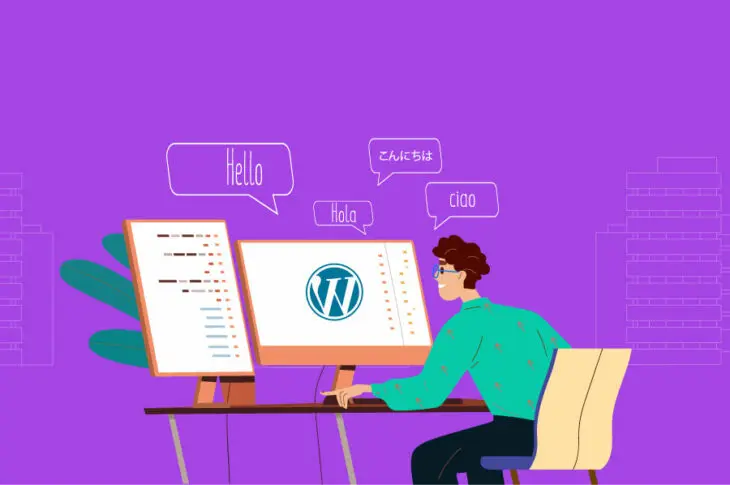Como dueño de un sitio web, la accesibilidad debería ser una de tus prioridades más altas. Esto es debido a que si una porción de tus visitantes no puede leer tu contenido, es probable que te estés perdiendo de una audiencia interesada. Al no hacer que tu sitio sea multilingüe, tu alcance estará limitado a los visitantes que pueden leer en tu idioma solamente.
Afortunadamente, WordPress hace que añadir funciones multilingües a tu sitio sea fácil. Para hacer esto, puedes instalar un plugin o usar un software de traducción para añadir material en otros idiomas. De esta manera, puedes ofrecer contenido multilingüe para usuarios alrededor del mundo.
En esta publicación, te explicaremos qué es un sitio multilingüe y por qué deberías considerar crear uno. Luego, hablaremos sobre cómo puedes añadir funciones multilingües a tu sitio web. ¡Manos a la obra!
Una Introducción a los Sitios Multilingües de WordPress
Esencialmente, un sitio multilingüe proporciona el mismo contenido en más de un idioma. Esto significa que, sin importar cómo esté escrito el artículo original, los usuarios pueden ser redirigidos a su idioma nativo.
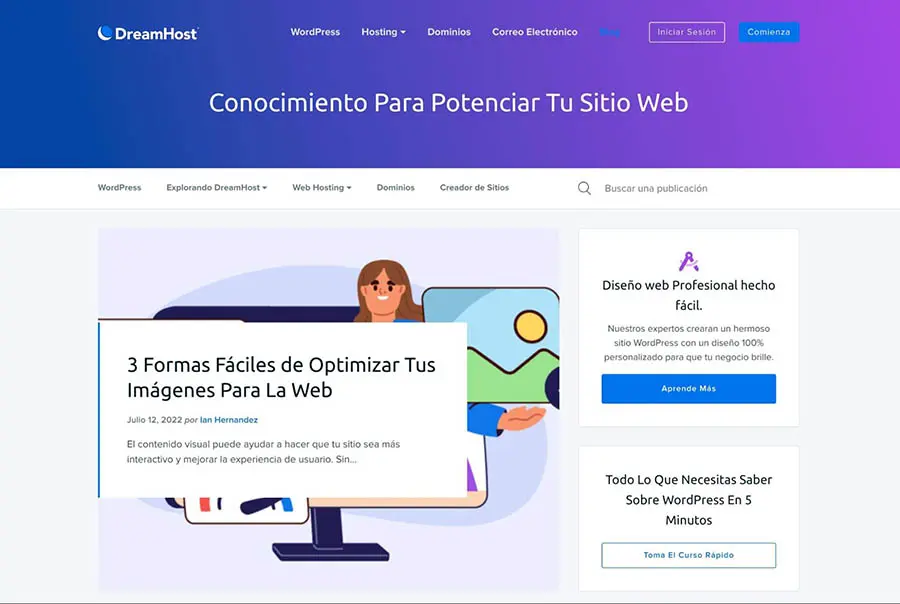
En vez de solo usar un idioma, puedes añadir funciones multilingües a tu sitio web. Ya sea que uses un plugin multilingüe, Google Translate, o traducciones manuales, puedes comenzar a compartir tu contenido a nivel mundial.
Funciones Multilingües en WordPress 6.0
WordPress 6.0 trajo consigo muchas funciones actualizadas, incluyendo Full Site Editing extendido y bloques de sitio completo. Sin embargo, el software principal no viene con funciones multilingües. Aunque WordPress mismo no soporta aún funciones bilingües o multilingües con una instalación básica, muchos plugins te permiten traducir fácilmente páginas y publicaciones.
Afortunadamente, WordPress está trabajando consistentemente en nuevas funciones. Aquí está el mapa de desarrollo del Proyecto Gutenberg de varios años de WordPress:
- Edición Más Fácil: Desarrollo del Editor en Bloque
- Personalización: Full Site Editing, Patrones de Bloque, Directorio de Bloques, y temas basados en Bloques
- Colaboración: Colaboración para autores múltiples
- Multilingüe: Implementación de funciones multilingües
Actualmente, estamos en la fase 2 del proyecto Gutenberg. Por lo tanto, si quieres construir un sitio web multilingüe con solo el software principal de WordPress, tendrás que esperar un poco, ya que actualmente no hay un tiempo estipulado para cuándo el proyecto alcanzará la fase 4.
Beneficios de Crear un Sitio Multilingüe
Sin importar el tipo de contenido que produces, puedes beneficiarte de crear un sitio web multilingüe. Ya sea que administres un sitio web de negocios o un pequeño blog, traducir el contenido puede ser una forma efectiva de hacer crecer tu audiencia.
Al traducir tu sitio web, puedes incrementar significativamente tu tráfico orgánico. Aunque el Inglés es el idioma más común en el internet, solo conforma el 25.9% de los usuarios en línea. Eso quiere decir que si no traduces tu contenido en Inglés a otro idioma, podrías fallar alcanzando una audiencia más grande y global.
Además, crear un sitio web multilingüe puede mejorar tu Optimización Para Motores de Búsqueda (SEO). Si estás intentando ganar tracción con palabras clave en Inglés, puede que hayas notado que tienen mucha competencia. En otros idiomas, las mismas palabras clave pueden estar mucho menos saturadas.
Por ejemplo, las palabras clave ‘entrega domicilio’ tiene una alta cantidad de búsquedas y competencia. Con una oferta costosa para la parte superior de la página, es posible que no quiera usarla:
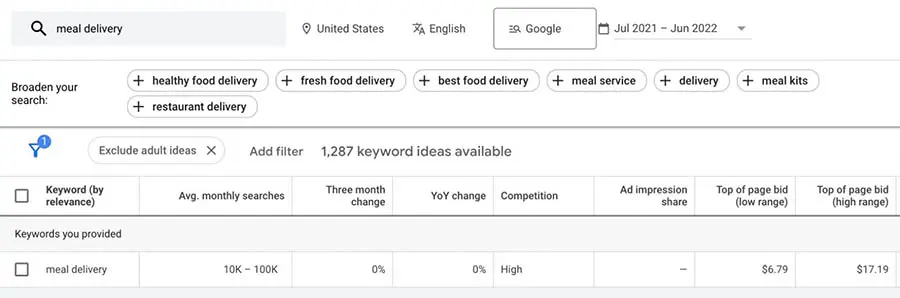
Sin embargo, usar ‘Food delivery’ puede mejorar tus resultados. Al simplemente traducir tu palabra clave a Inglés, puedes ejecutar una campaña rentable de anuncios sin competir con otros sitios web.
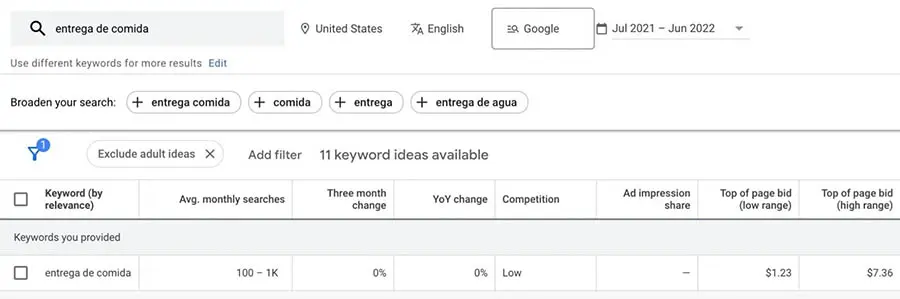
Adicionalmente, ofrecer contenido en el idioma nativo de un visitante puede proporcionar una Experiencia de Usuario (UX). En vez de tener que depender de Google Translate, los usuarios pueden entender tu sitio web inmediatamente y encontrar la información que están buscando.
Esto también puede hacer que tu sitio web sea más creíble y confiable. Cuando puedes remover una barrera de comunicación, puede ser más probable que usuarios alrededor del mundo confíen en lo que tienes que decir.
Tipos de Plugins Multilingües
Ya que WordPress no viene con funciones multilingües listas incluidas en su instalación básica, una opción efectiva es instalar un plugin multilingüe. Con estos plugins, puedes comenzar a publicar contenido en otros idiomas. Sin embargo, algunos plugins multilingües pueden ofrecer traducciones más acertadas que otros. Veamos algunos de los diferentes tipos.
Plugins Comprensivos Multilingües
Los mejores plugins multilingües te permitirán traducir cada parte de tu sitio web, desde tu contenido escrito hasta tus plugins y temas. Cuando quieras convertir tu sitio completo en multilingüe, estos plugins pueden ser herramientas efectivas.
Uno de los plugins multilingües más populares es TranslatePress. Después de instalarlo, puedes usar su editor frontend para traducir todo lo que puedes ver en tu sitio web:
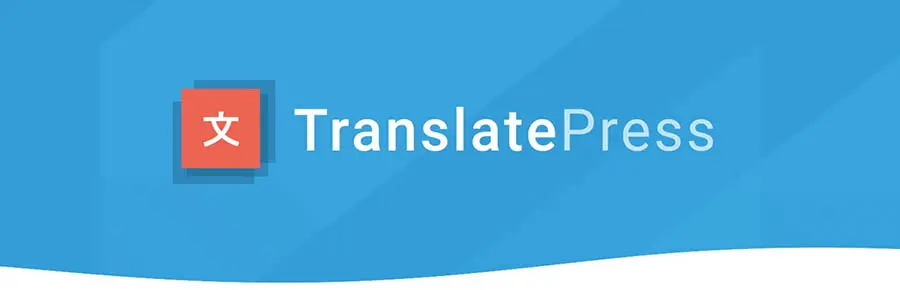
Adicionalmente, al integrar TranslatePress con Google Translate o DeepL, puedes configurar la traducción automática para todo tu contenido. Ten en cuenta que depender de un servicio que utiliza traducciones a través de máquinas no funcionará tan bien como tener a alguien que pueda entender nativamente el idioma al que estás traduciendo tu contenido.
Afortunadamente, puedes solucionar cualquier problema que las máquinas de traducción puedan realizar manualmente y ver una vista previa de estos cambios durante el proceso de edición.
Polylang es otro poderoso plugin multilingüe que te permite traducir tus publicaciones, páginas, archivos multimedia, categorías y etiquetas. Incluso puedes crear traducciones en cualquier página personalizada, widgets, menús de navegación y URLs.
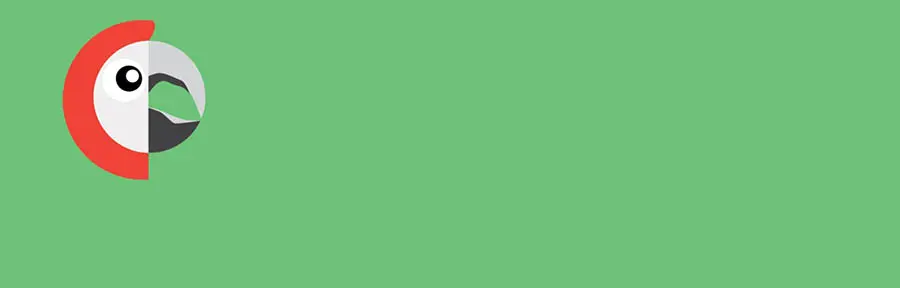
Además, Polylang puede mejorar tu SEO multilingüe. Al configurar etiquetas HTML hreflang, URLs amigables con el SEO y etiquetas abiertas de gráficos, Polylang puede ayudarte a empezar a aparecer en resultados de búsqueda globales.
Ambos de estos plugins son de descarga gratuita. Sin embargo, si deseas acceder a funcionalidades avanzadas y complementos, probablemente tengas que comprar las versiones premium.
Plugins de Traducción Automatizada
Alternativamente, algunos plugins multilingües se conectan a servicios de traducción automatizada. Este tipo de plugin puede proporcionar traducciones para ciertas partes de tu sitio web, pero no será tan completo.
Por ejemplo, Translate WordPress with GTranslate puede hacer que tu sitio sea multilingüe usando Google Translate. Con este plugin, puedes añadir diferentes idiomas en un widget permitiéndo a los usuarios cambiar fácilmente a su idioma nativo.
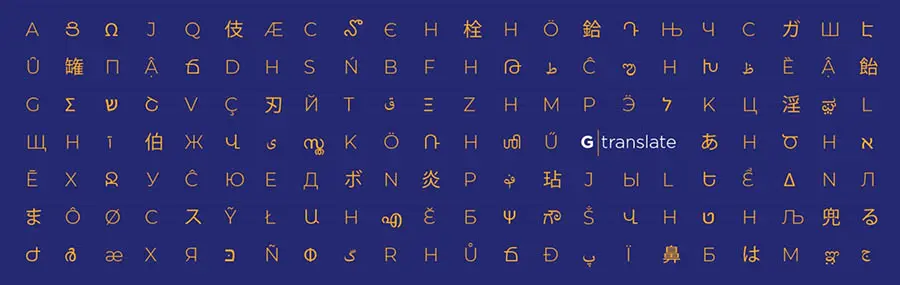
La versión gratuita de GTranslate incluye traducciones estadísticas a través de máquinas. Con una versión premium, puedes acceder a las traducciones neuronales, lo que puede ser mucho más acertado. También, el software principal no tiene soporte de revisiones manuales.
Si eres un desarrollador de software, puedes beneficiarte al usar Loco Translate. A diferencia de las otras opciones en esta lista, Loco Translate te permite actualizar los archivos de idioma en tu tema o plugins.
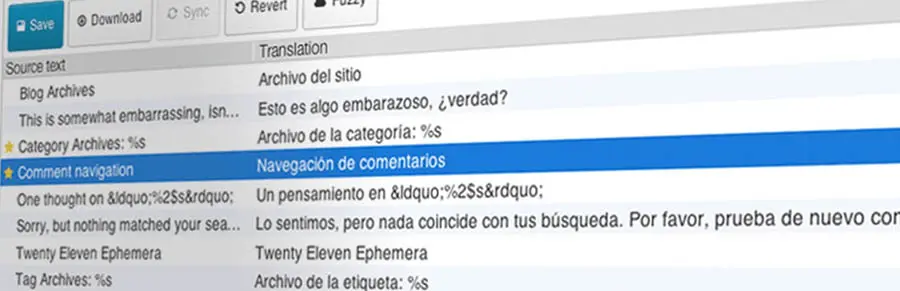
Al usar el editor de traducción incorporado, puedes modificar los archivos de traducción de WordPress directamente en tu panel administrativo. Esto tendrá servicios de traducción automática integrados para ayudarte a diseñar un tema o plugin multilingües listos para usar.
Cómo Crear un Sitio Web Multilingüe Con WordPress (7 Métodos)
Las traducciones pueden ser la clave para atraer tráfico global a tu sitio web. Para ayudarte a comenzar, hemos compilado un par de formas diferentes en las que puedes hacer que tu contenido sea multilingüe.
1. Elige un Tema Listo para Múltiples Idiomas
A menudo, elegir un tema puede ser un muy importante primer paso para mejorar la apariencia y funcionalidad de tu sitio web. Cuando estás intentando crear contenido multilingüe, puedes considerar instalar un tema listo para traducciones.
En un tema listo para traducciones de WordPress, el software permitirá traducciones a varios idiomas. Para hacer esto posible, los desarrolladores usualmente se concentran en una variedad de factores que incluyen:
- Internacionalización (i18n): Desarrollo de tema que se enfoca en traducciones fáciles.
- Localización: El proceso de traducir desde el idioma original a uno nuevo.
- Texto de derecha a izquierda (RTL): Soporta idiomas que leen desde la derecha a la izquierda, incluyendo Árabe, Arameo y Hebreo.
Es importante tener en cuenta que un tema listo para traducciones no traducirá tu contenido automáticamente. Simplemente, proporcionará una infraestructura sólida para tu contenido traducido.
Para encontrar un tema multilingüe, puedes aplicar un filtro en el Directorio de Temas de WordPress. Allí, haz clic en la opción ‘Filtro de Características’ y selecciona a continuación ‘Preparado para Traducción’.
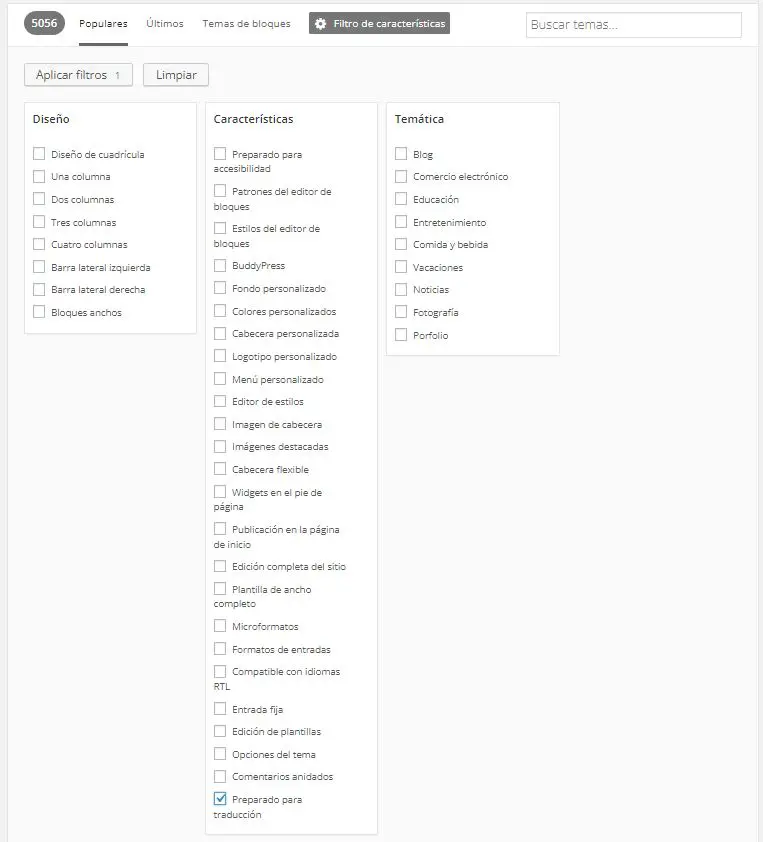
Esto excluirá cualquier tema de WordPress sin soporte multilingüe. Después de navegar estos resultados, puedes instalar y activar un tema listo para traducciones.
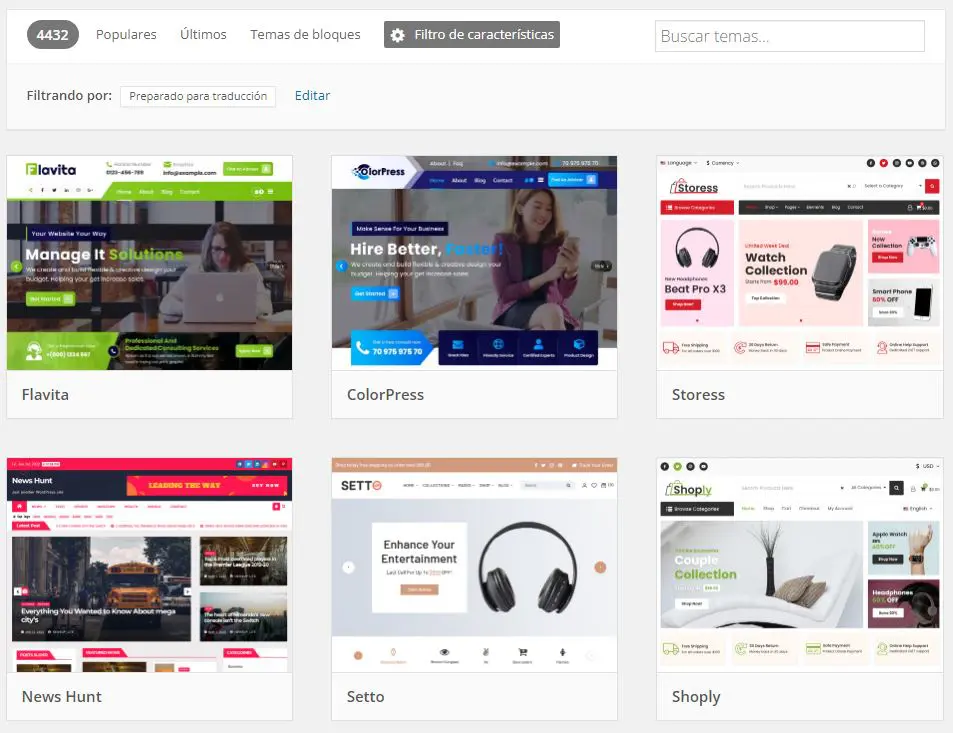
Uno de los temas más poderosos listos para traducción es Divi. Se integra con muchos plugins multilingües y soporta traducciones completas desde su interfaz frontend.
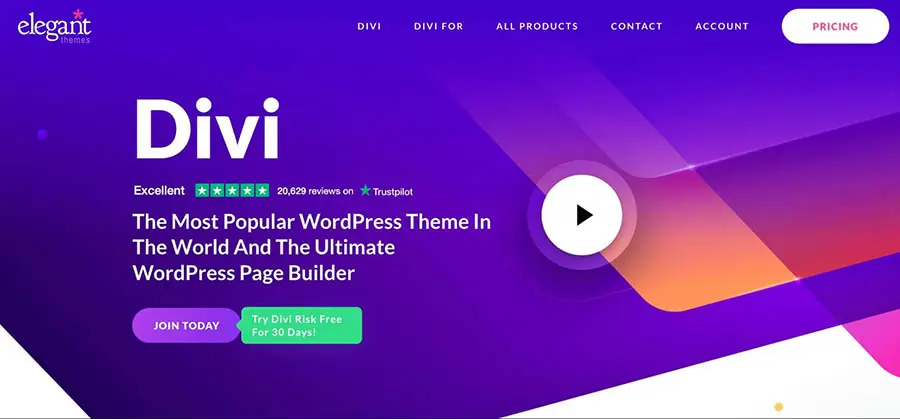
Además, la localización de Divi cubre todo, desde campos de formularios hasta descripciones. Además, después de que habilitas un idioma de derecha a izquierda, este tema automáticamente encenderá el modo RLT automáticamente.
Si estás buscando una opción más asequible, considera el tema Neve. Aunque es un diseño más minimalista, puede adaptarse a casi cualquier nuevo idioma que puedas necesitar.
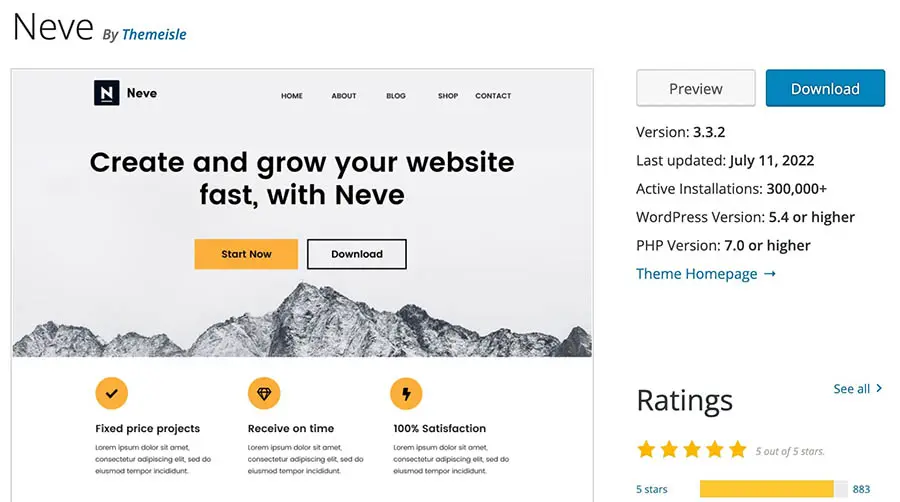
Con Neve, cada elemento de tu tema puede ser traducido, sin importar qué plugin multilingüe utilices. Así como Divi, Neve es completamente capaz de usar texto RTL, para que nunca tengas que preocuparte porque las traducciones afecten tu diseño web.
2. Añade un Selector de Idioma
Una vez que encuentras un tema listo para traducción y un plugin multilingüe, puedes comenzar por traducir tu contenido en línea. Para hacer esto, puedes crear un selector de idioma. Este es un menú desplegable o botón que los visitantes pueden utilizar para seleccionar una versión traducida de una página.
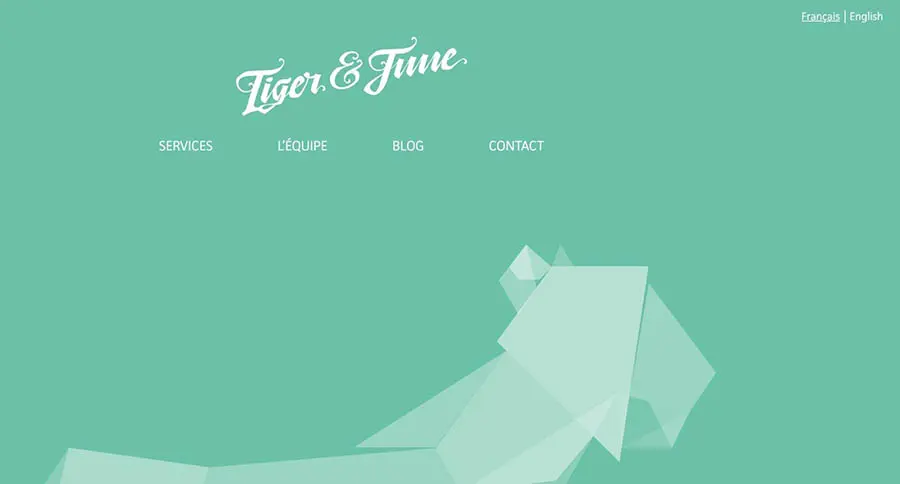
Un selector de idioma puede habilitar a cada visitante en tu sitio para que pueda seleccionar su idioma preferido. Esto les proporciona una manera rápida, conveniente y fácil de traducir tu sitio web sin tener que abandonar la página.
Con TranslatePress, puedes añadir un selector de idioma a tu sitio en solo unos cuantos pasos. Primero, instala y activa el plugin.
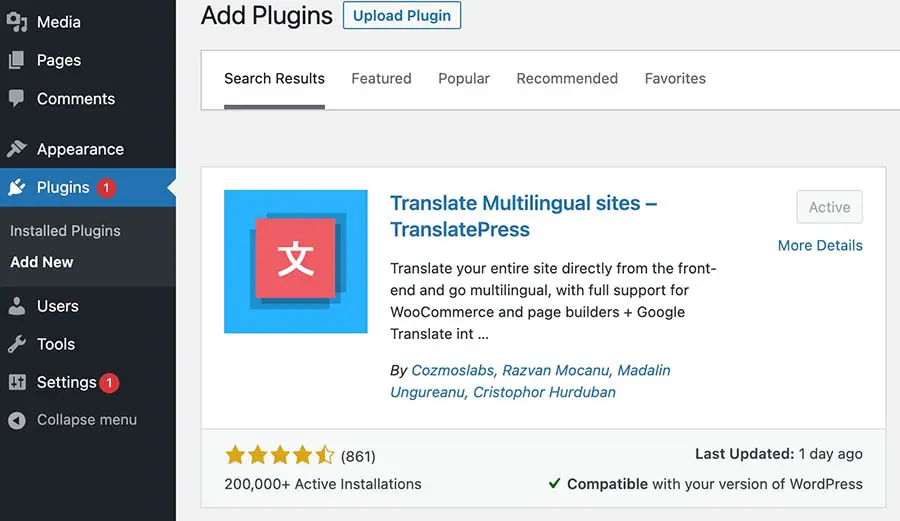
Luego, dirígete a ‘Configuraciones > TranslatePress > General’. En la sección ‘All Languages’, habrá un idioma predeterminado configurado para tu sitio web. Aquí, selecciona algunos idiomas alternativos.
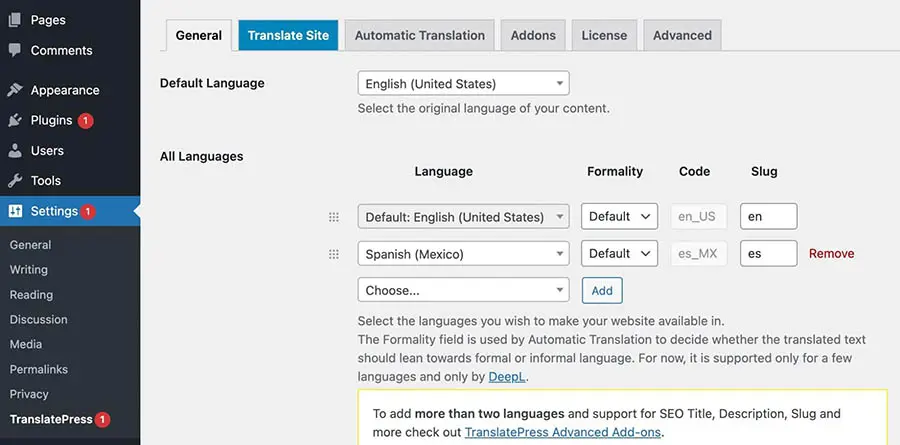
A continuación, desplázate a la configuración ‘Language Switcher’. Con TranslatePress, puedes mostrar tu selector de idioma con shortcodes, como parte del menú principal, o como un menú flotante de selección de idioma.
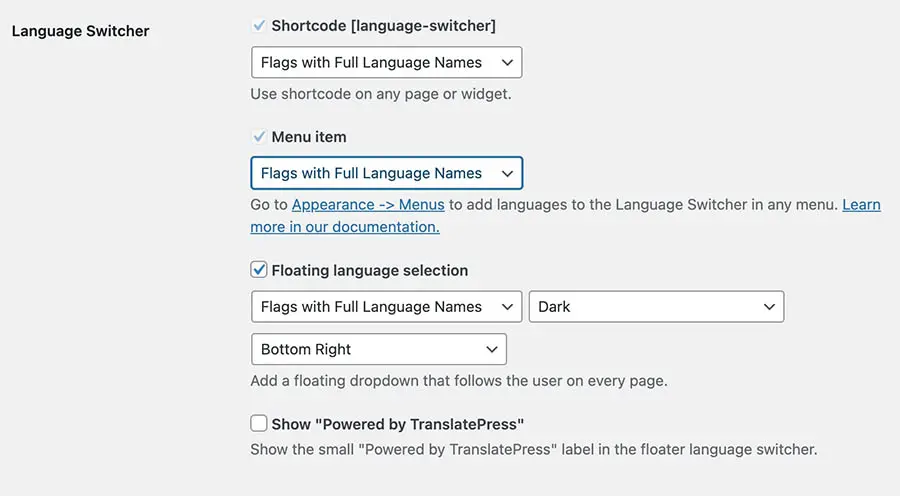
Para cualquier opción, puedes personalizar la apariencia del selector de idioma. Al usar el menú desplegable, puedes elegir mostrar los nombres de los idiomas, banderas o ambos.
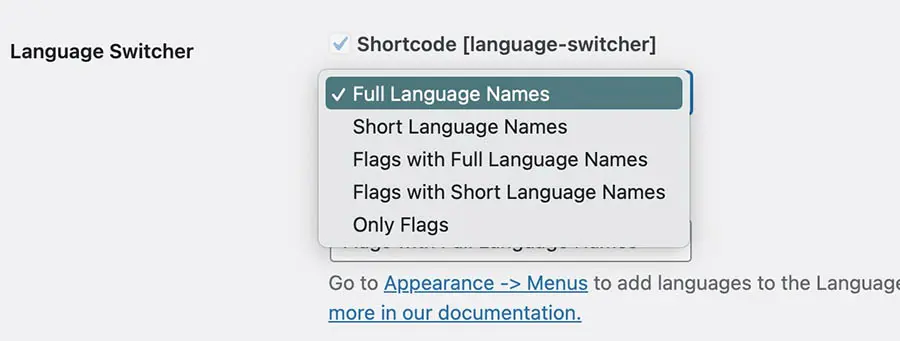
Cuando hayas finalizado, guarda tus cambios. Una forma de añadir esta función a una página es con este shortcode. En cualquier página o publicación, simplemente añade un bloque de shortcode.
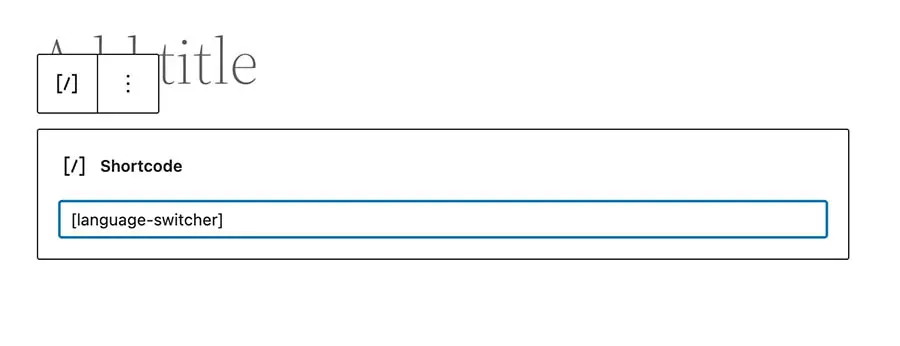
Para mostrar el selector de idioma, pega este shortcode: ‘[language-switcher]’ en el frontend de tu sitio y podrás ver tu lista de idiomas disponibles.
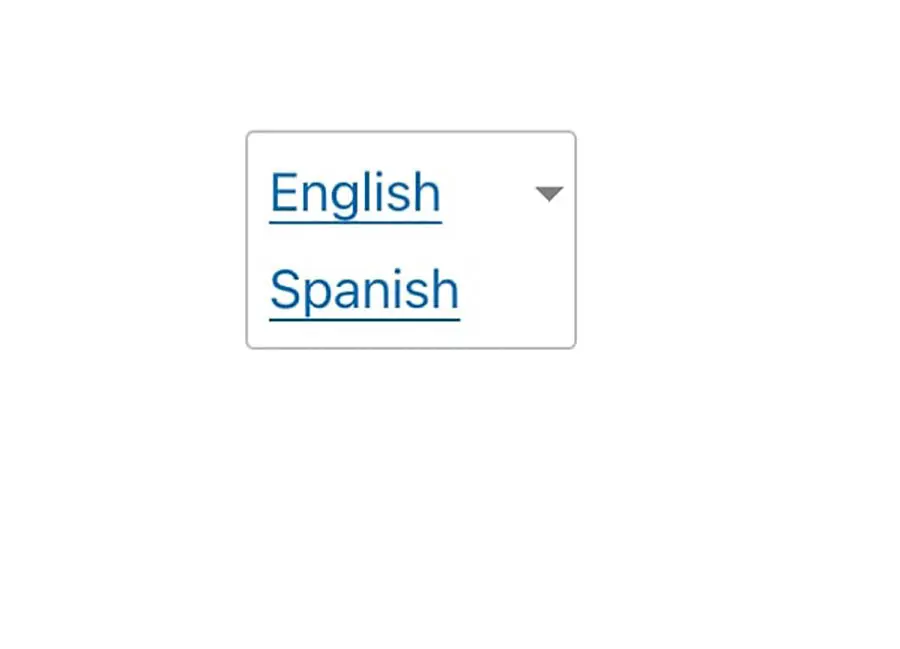
Ahora cualquier visitante puede leer fácilmente tu sitio web en su idioma preferido con simplemente seleccionarlo.
3. Habilita la Traducción Automática
Otra manera simple de crear un sitio web multilingüe es configurar la traducción automática. Esto traducirá cada palabra de tu contenido de un idioma a otro. Aunque esto puede proporcionar algunas frases extrañas, puede ser una forma rápida y fácil de traducir tu sitio web.
Si decides que esta opción es la correcta para ti, puedes usar el plugin TranslatePress. Proporciona traducciones automáticas usando Google Translate v2 o DeepL. Sin embargo, la versión gratuita solo soportará Google Translate.
Después de que actives el plugin, navega a ‘Configuración > TranslatePress’ y asegúrate de configurar tus idiomas seleccionados. Luego, haz clic en la pestaña ‘Automatic Translation’.
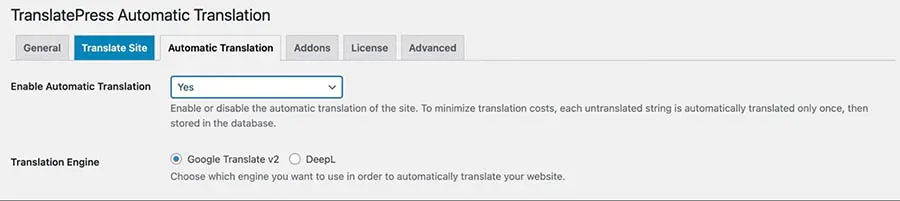
En la parte superior de la página, selecciona ‘Sí’ en el menú desplegable junto a ‘Enable Automatic Translation’. Luego, elige el motor de traducción que deseas utilizar.
Para continuar configurando, ya sea Google Translate o DeepL, tendrás que usar un API key. Para Google Translate, inicia sesión en tu Google Cloud Console y crea un nuevo proyecto. A continuación, ve a ‘APIs & Servicios’.
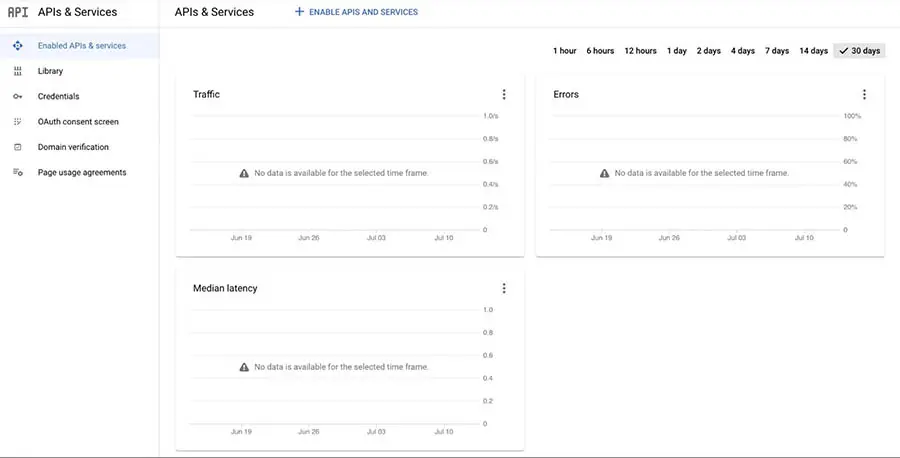
En la parte superior de la página, haz clic en ‘Enable APIs and Services’. Busca el API ‘Cloud Translation’ y habilítala.
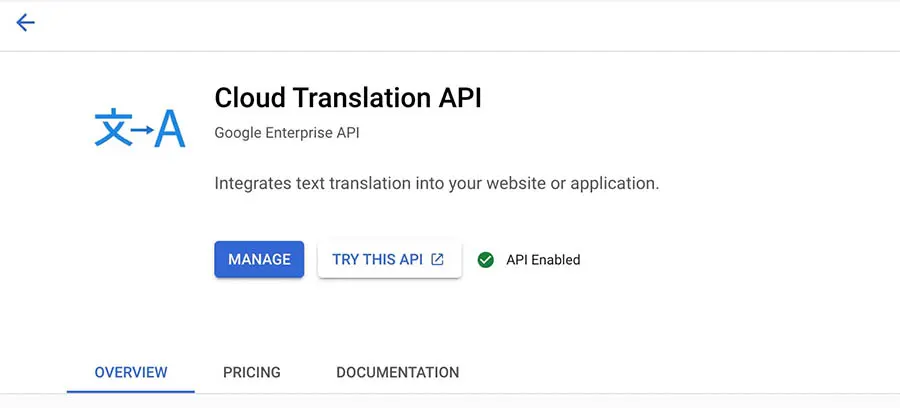
Encuentra la página ‘Credentials’ y selecciona la opción ‘Create Credentials’. Luego haz clic en ‘API key’.

Esto generará una llave API para Google Translate.
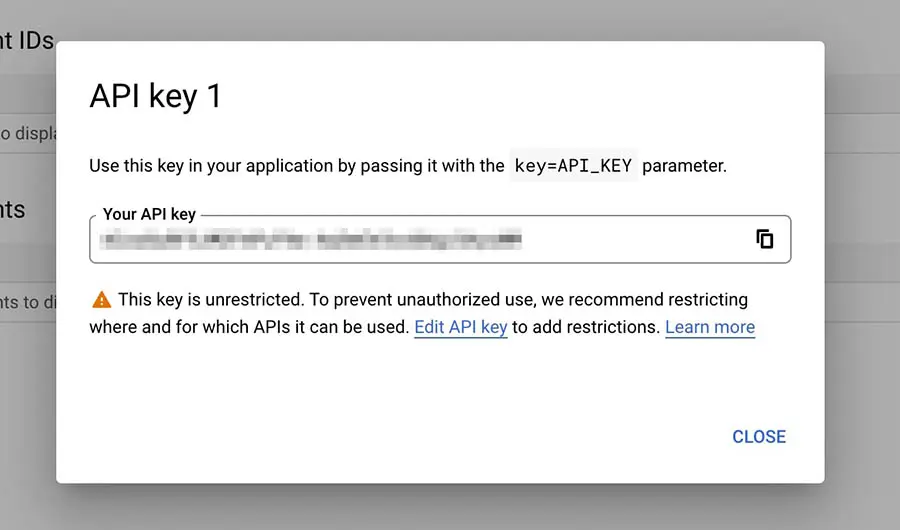
Ahora, puedes regresar a tu panel de WordPress y pegar tu ‘API key’ o llave de API en la configuración ‘Automatic Translation’. Si está funcionando correctamente, deberías ver una marca de verificación verde.
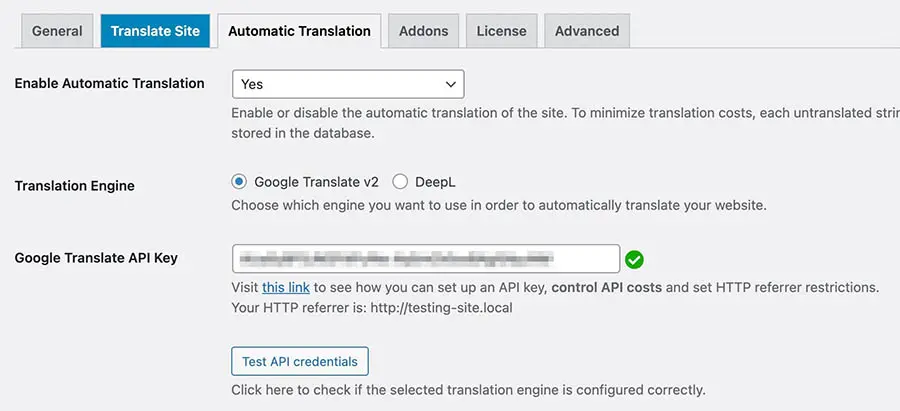
Cuando seleccionas el botón ‘Translate Site’ en la parte superior de tu navegador, esto abrirá el editor visual de traducción. Aquí, puedes seleccionar el nuevo idioma y verás la traducción automática a la derecha.
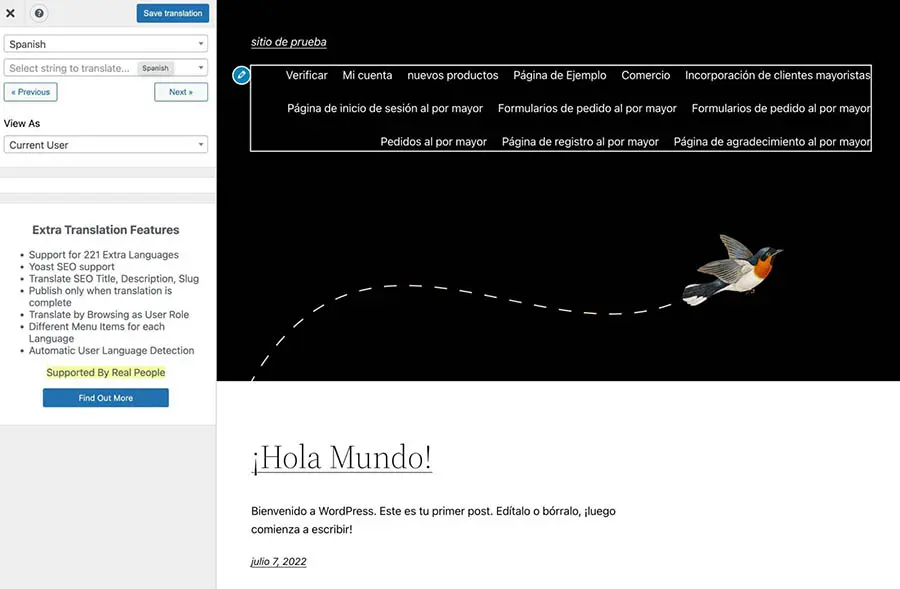
Si notas que algo está mal con la traducción, también puedes realizar ediciones manuales. Esto puede asegurar que los hablantes nativos entiendan tu contenido.
4. Edita Las Traducciones de Tu Sitio
Si habilitas la traducción automática, el resultado puede no ser perfecto. Ya que se traduce palabra por palabra, puede sonar extraño para los hablantes nativos. Para solucionar este problema, manualmente puedes editar tus traducciones.
En el editor visual de traducción, puedes hacer clic en el ícono de lápiz para ver el texto en múltiples idiomas. Mostrará el contenido original, así como también la nueva traducción.
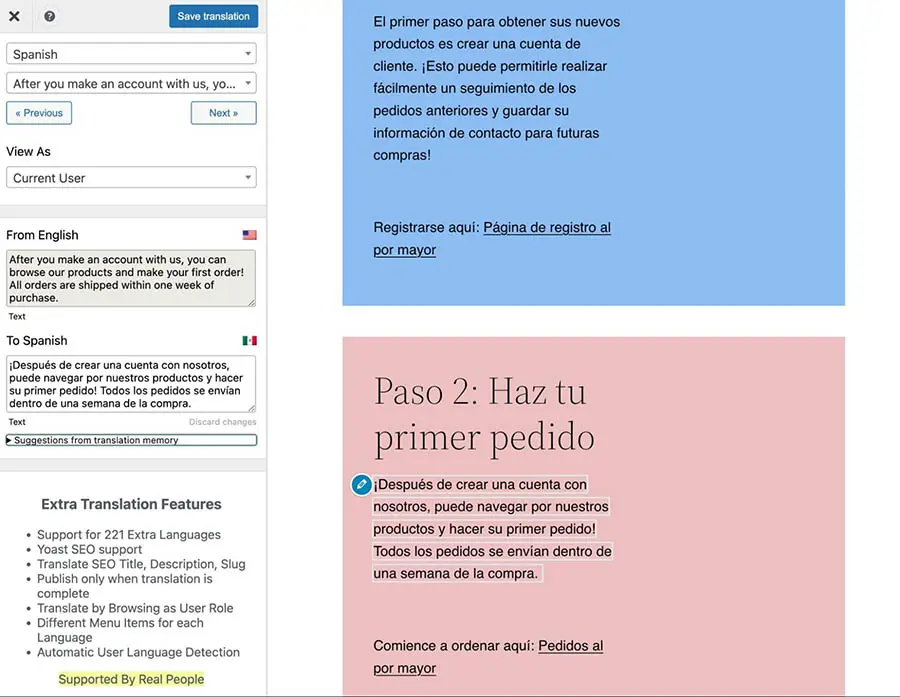
Si hablas el idioma traducido, puedes cambiar cualquier frase extraña usando la casilla de texto en la parte izquierda. Para ayudarte aún más, TranslatePress puede proporcionar sugerencias de traducción.
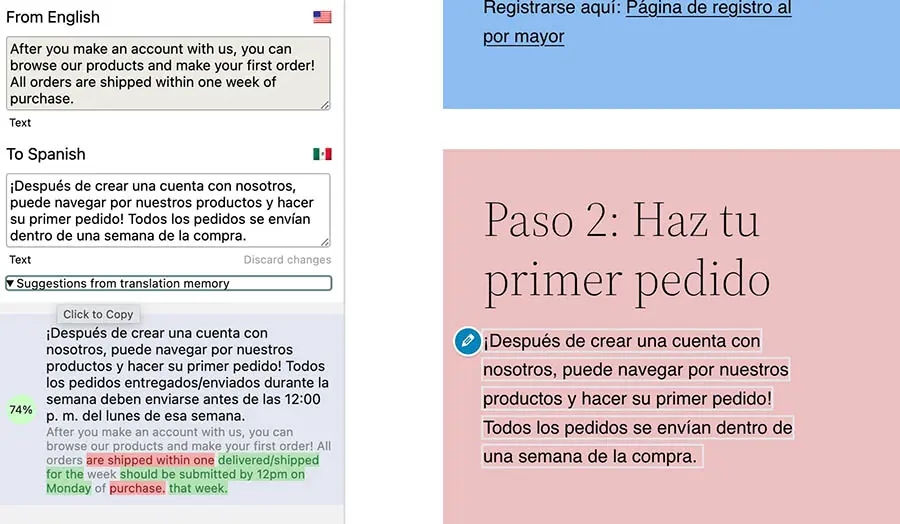
Al hacer clic en estas sugerencias, puedes actualizar la traducción automáticamente. Luego, haz clic en ‘Save translation’ para implementar la traducción en el editor frontend.
Ahora, cuando los visitantes cambian tu sitio al idioma secundario, podrán ver tus nuevos cambios.
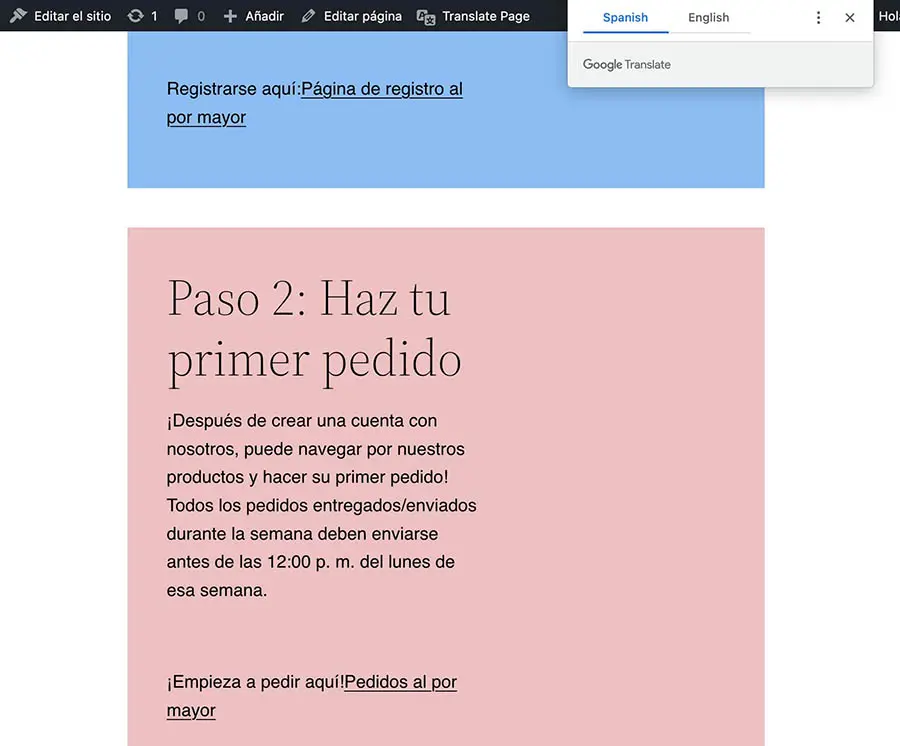
Estas ediciones pueden mejorar la calidad de tus traducciones. Esto puede ayudar a que tu contenido se pueda entender mejor y que los usuarios puedan relacionarse más fácilmente, en vez de sonar como una traducción plana y automática.
5. Cambia Tus URLs
Junto con traducir tus páginas web, puede que quieras modificar tus URLs para tu contenido traducido. Usando el plugin Polylang, puedes cambiar el código de lenguaje en tus enlaces para que estén alineados con la nueva traducción.
Primero, asegúrate de instalar y activar Polylang. Utilizando el asistente de configuración, selecciona los idiomas que deseas añadir a tu sitio web.
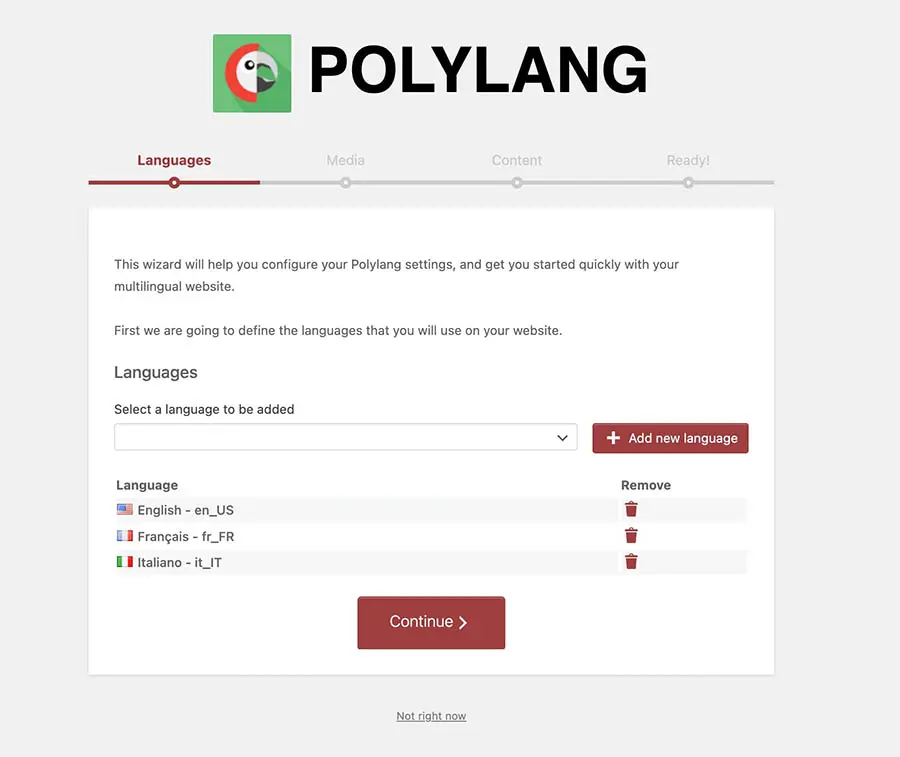
Continúa a través del proceso de configuración y regresa al panel. Luego, ve a ‘Languages > Settings’ y encuentra ‘URL modifications’.
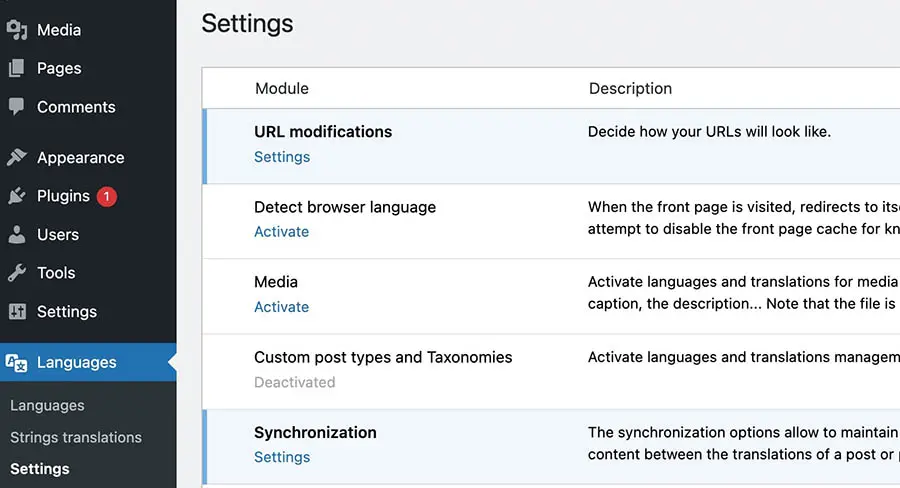
Abre esta sección y habilita la opción ‘Hide URL language information for default language’. Si tienes Inglés como idioma predeterminado, esto removerá la sección ‘/en/’ de tu URL.

Esto cambiará todos tus enlaces a una estructura como esta:
URL Inglés: https://dreamhost.com/about-us/
URL Español: https://dreamhost.com/es/sobre-nosotros
Una vez que hayas finalizado, guarda tus cambios.
6. Añade Contenido Multilingüe
Si no quieres instalar un nuevo plugin, hay otras formas simples de incluir traducciones en tu sitio web. Por ejemplo, puedes mostrar dos traducciones diferentes en la misma publicación. Luego, puedes crear un enlace de ancla para que los lectores puedan saltar más fácilmente al contenido traducido.
Para hacer esto, necesitarás crear una nueva publicación. Puedes comenzar por escribir el contenido en tu idioma nativo.
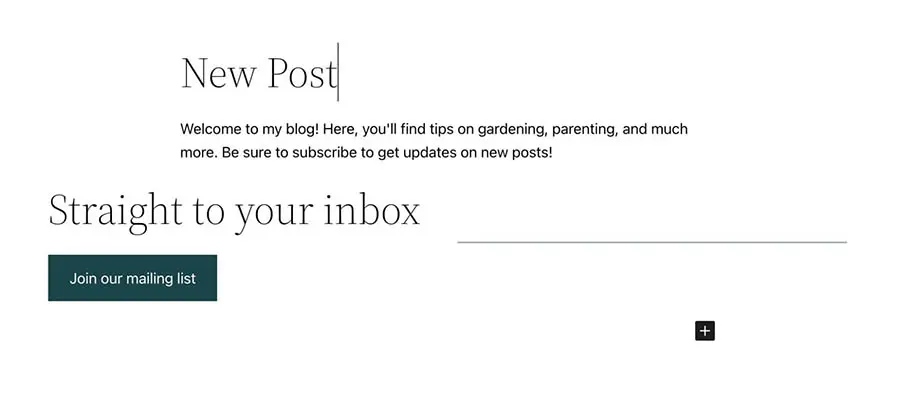
A continuación, tendrás que abrir un traductor como Google Translate. Después de que elijas a qué idioma deseas traducir, puedes pegar tu contenido.
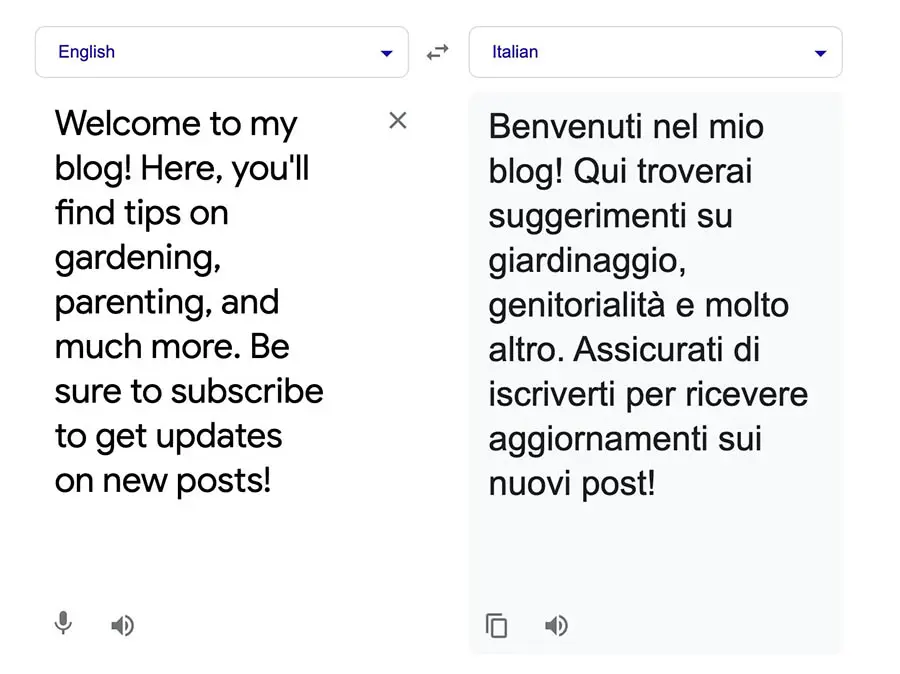
Luego, copia tu traducción y pégala debajo del texto original. Asegúrate de traducir todos los elementos en la página.
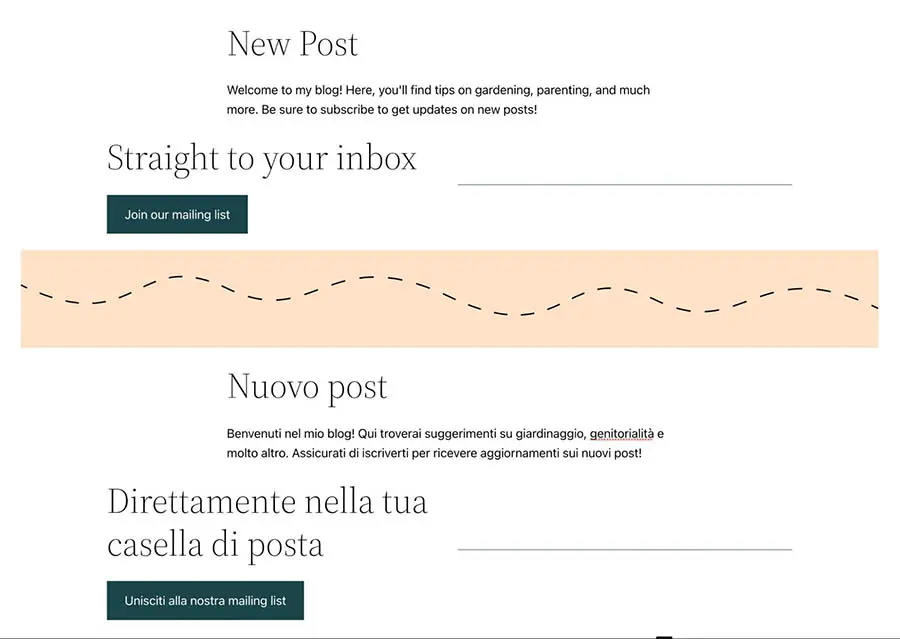
Una vez que has finalizado, haz clic en el encabezado de la sección traducida. Abre las configuraciones ‘Avanzadas’ y encuentra el ancla HTML.
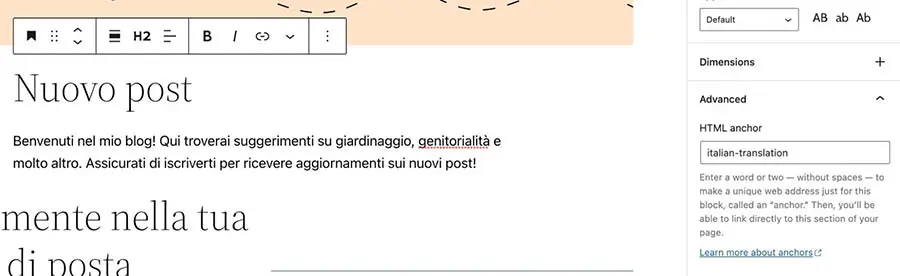
Aquí, crea un identificador único y copialo. A continuación, en la parte inferior de tu identificador y copialo. A continuación, en la parte superior de tu publicación añade el nombre del segundo idioma.
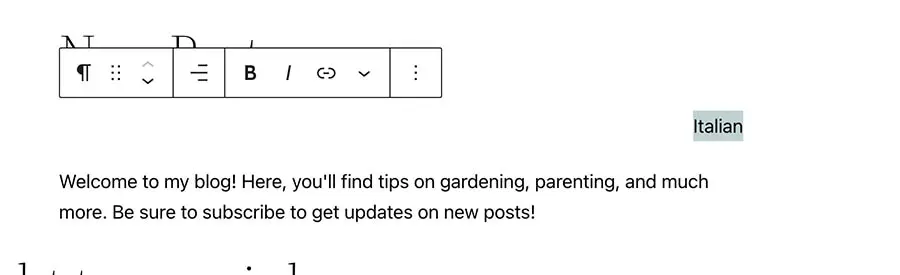
Haz clic en el enlace del botón para añadir un salto interno. Para el texto de enlace, incluye ‘#’ seguido de tu ancla HTML.
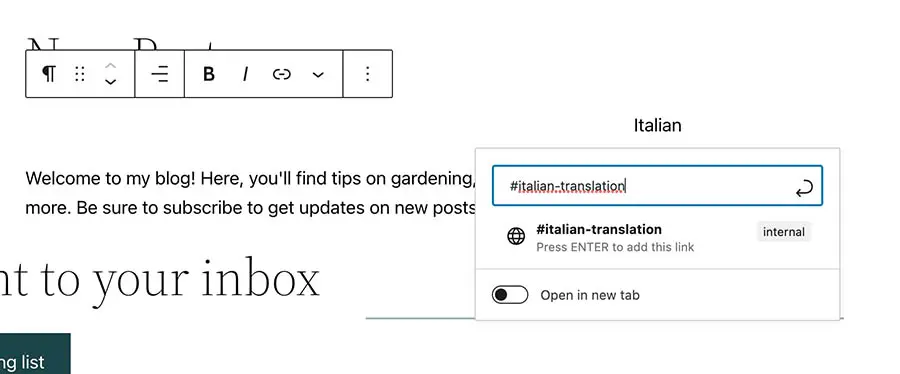
Ahora los visitantes pueden ver que hay una versión traducida de esa nueva publicación. Cualquiera que lea en ese lenguaje puede hacer clic en el enlace, el cual los llevará a la traducción.
Alternativamente, puedes incluir la traducción como una publicación completamente nueva. En este caso, el enlace los redirigirá a la otra página en vez de realizar un simple salto de página.
Si decides hacer esto, puede que quieras crear una nueva categoría para ese idioma. De esta manera, los hablantes nativos pueden encontrar esas publicaciones en un solo lugar.
7. Crea un Sitio WordPress Multisitio
En vez de crear múltiples versiones de tus publicaciones, puedes crear un multisitio WordPress. Esencialmente, este puede alojar diferentes versiones traducidas de tu sitio web en una sola instalación de WordPress.
Sin embargo, esto involucra personalizar tu base de datos al editar los archivos de sitio. Ya que esto puede dañar tu información, asegúrate de crear una copia de seguridad de tu sitio antes de realizar cualquier cambio.
Luego, abre tu archivo ‘wp-config.php’. Justo antes de la línea ‘/* That’s all stop editing! Happy blogging. */.’, añade este código:
/* Multisite */
define( 'WP_ALLOW_MULTISITE', true );
Ahora puedes ir a tu panel de WordPress. Dirígete a ‘Tools > Network Setup’.
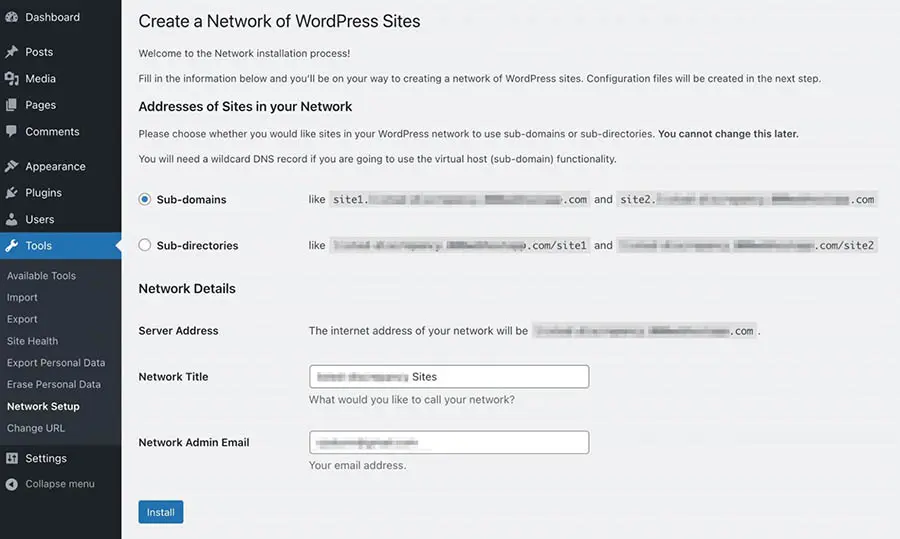
Luego tendrás que elegir entre subdominios y subdirectorios. Así se verán tus URLs con cada opción:
- Subdominio: sitio1.ejemplo.com
- Subdirectorio: ejemplo.com/sitio1
A continuación, verifica la configuración de la opción ‘Network Details’ y haz clic en ‘Install‘
Para habilitar la red o network, tendrás que añadir alguna información a tus archivos wp-config.php y .htaccess. Después de que pegas el código proporcionado, inicia sesión de nuevo en tu panel.
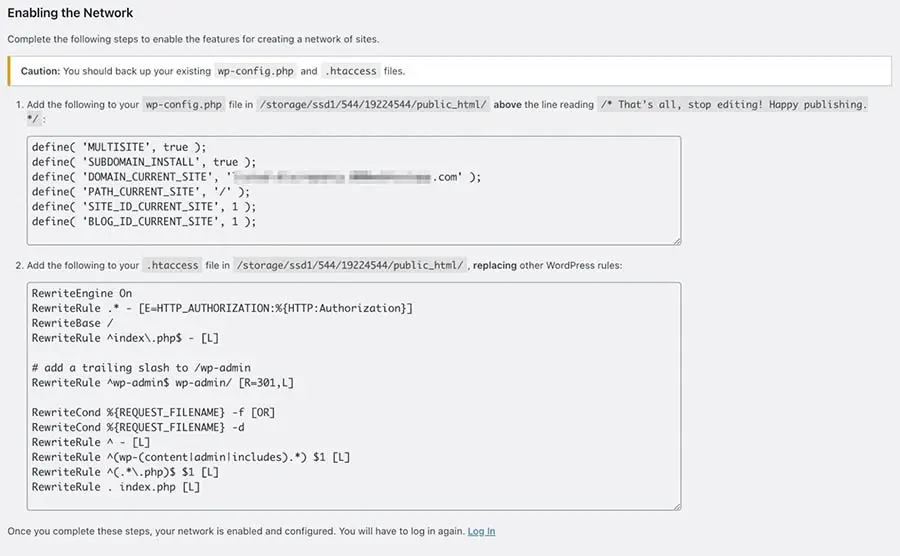
Ahora deberías ver nuevos iconos para administrar tu red. Cuando haces clic en la opción ‘My Sites’, podrás crear un nuevo sitio traducido.
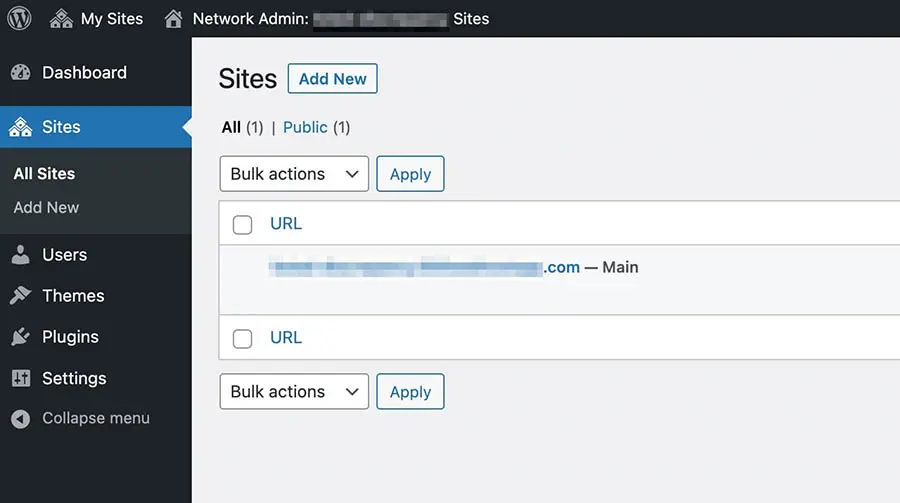
Con este método, puedes añadir nuevos sitios child virtualmente para cualquier idioma.
Globalízate Con un Sitio WordPress Multilingüe
Por último, tener un sitio multilingüe puede mejorar tu SEO e impulsar tu tráfico orgánico. Cuando proporcionas contenido bien traducido, puedes expandir tu audiencia a múltiples países e incluso continentes. Además, ya que las palabras clave en Inglés tienen un alto nivel de competencia, este puede ser el mejor momento para empezar con tu proyecto multilingüe.
Para hacer esto posible, simplemente puedes instalar un plugin. Con TranslatePress, puedes habilitar la traducción automática, añadir un selector de idioma y editar las traducciones manualmente. Alternativamente, puedes usar un servicio como Google Translate para crear contenido multilingüe.
Si decides construir una versión traducida de tu sitio web, querrás asegurarte primero de que sea rápido y seguro. Con un plan de alojamiento DreamPress, puedes crear un sitio WordPress de alto rendimiento que no es difícil de administrar.

Haz Más Con DreamPress
¡Los usuarios de DreamPress Plus y Pro obtienen acceso a Jetpack Professional (y más de 200 temas prémium) sin costo adicional!
Adquiere Tu Plan